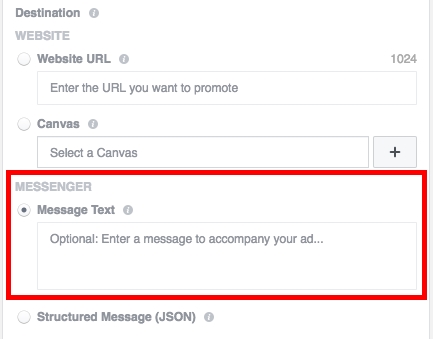Sa puntong ito sa oras, ang kilalang kumpanya Logitech ay naglabas na ng isang medyo malaking bilang ng iba't ibang mga webcam ng iba't ibang mga saklaw ng presyo at may iba't ibang mga katangian. Anuman ang mga produkto ng ganitong uri, ito ay matutupad lamang ang mga function nito kung mayroong angkop na mga driver. Ngayon ay susubukan naming buksan ang paksa ng paghahanap at pag-install ng naturang mga file sa mga webcam mula sa Logitech sa mas maraming detalye hangga't maaari.
Nagda-download ng mga driver para sa Logitech webcam
Mahalaga na isaalang-alang ang katotohanang ang pangunahing dahilan ng kawalan ng operasyon ng isang aparato ay madalas na kakulangan ng software. Samakatuwid ito ay kinakailangan upang i-install ang mga ito kaagad pagkatapos ng koneksyon. Ang prosesong ito ay simple at kahit na ang isang gumagamit ng baguhan na hindi nagtataglay ng anumang mga espesyal na kaalaman o kasanayan ay makayanan ito.
Paraan 1: Logitech Support Page
Una sa lahat, ipinapayo namin sa iyo na humingi ng tulong mula sa opisyal na site. Mabisa at maaasahan ang pagpipiliang ito - sa anumang kaso, makakakuha ka ng mga pinakabagong at tamang driver nang libre. Ang tanging pagmamanipula na kailangang gawin ay hanapin ang modelo ng iyong camera at i-load ang program ng pag-setup. Ginagawa ito tulad nito:
Pumunta sa opisyal na website ng Logitech
- Buksan ang website ng kumpanya sa pamamagitan ng anumang maginhawang browser.
- Pumunta sa pangunahing pahina ng suporta sa pamamagitan ng pagpili ng angkop na seksyon sa panel sa itaas.
- Mag-scroll pababa sa tab upang makita ang isang listahan ng lahat ng mga kategorya ng produkto. Hanapin sa kanila. "Mga webcam at mga system ng camera" at mag-click sa tile na ito.
- Madali itong mahanap ang iyong modelo sa listahan ng mga device, dahil hindi marami sa kanila. Upang pumunta sa pahina ng device, mag-click sa "Mga Detalye".
- Ilipat sa seksyon "Mga Pag-download".
- Ang operating system ay tinutukoy nang nakapag-iisa, ngunit hindi laging tama. Tiyaking suriin ang parameter na ito bago simulan ang pag-download, at huwag kalimutan ang tungkol sa bit depth.
- Upang simulan ang pag-download mayroon ka lamang mag-click sa naaangkop na pindutan.
- Ilunsad ang na-download na software, pumili ng isang maginhawang wika at magpatuloy sa pagtatakda ng mga parameter sa pamamagitan ng pag-click sa "Ipasa".
- Tukuyin ang lahat ng bagay na nais mong i-install, at kung saan folder. Pagkatapos nito, pumunta sa susunod na hakbang.
- Maghintay hanggang makumpleto ang proseso at maaari kang magsimulang magtrabaho kasama ang software.









Sa panahon ng pag-install ng software, ang mga driver ay awtomatikong mai-load, kaya agad mong mababago ang pagsasaayos ng hardware, pagsasaayos nito upang magkasya ang iyong mga layunin.
Paraan 2: Mga Karagdagang Programa
Ngayon ang pinakasikat ay ang software, na nagpapadali sa trabaho sa computer, ay awtomatikong nagsasagawa ng anumang pagkilos, pagpapalaya sa gumagamit mula sa gawaing ito. Kabilang sa mga listahan ng naturang mga programa mayroon ding mga na makahanap at mag-download ng mga driver. Mayroon silang parehong prinsipyo ng trabaho, ngunit ang bawat isa ay pinagkalooban ng sarili nitong mga tampok na pagganap. Inirerekumenda namin na basahin mo ang artikulo sa link sa ibaba upang makakuha ng isang listahan ng mga pinakamahusay na kinatawan.
Magbasa nang higit pa: Ang pinakamahusay na mga programa para sa pag-install ng mga driver
Ang espesyal na pansin ay ibinibigay sa DriverPack Solution. Ang solusyon na ito ay isa sa mga pinakamahusay na, dahil ito ay dinisenyo upang ang pinakamataas na kalidad, na may isang bias sa mga gumagamit ng baguhan. Ang mga detalyadong tagubilin para sa pagtatrabaho sa programang ito ay hinahanap sa materyal sa ibaba.

Magbasa nang higit pa: Paano mag-update ng mga driver sa iyong computer gamit ang DriverPack Solution
Paraan 3: Webcam ID
Ang bawat peripheral equipment na nakita ng OS ay may sariling natatanging code (ID), na kinakailangan para sa normal na pakikipag-ugnayan sa pagitan ng system at ng aparato. Available din ang identifier na ito mula sa Logitech webcams. Kung nakilala mo ito, maaari kang maghanap at mag-download ng mga driver sa pamamagitan ng mga espesyal na serbisyo. Magbasa nang higit pa tungkol sa kung paano hanapin ang kagamitan ID sa ibang artikulo.
Magbasa nang higit pa: Maghanap ng mga driver ng hardware ID
Paraan 4: Karaniwang Windows Function
Huling isaalang-alang namin ang proseso ng pag-install ng software sa device sa pamamagitan ng built-in na utility ng Windows operating system. Sa ilang mga kaso, may problema sa pagtuklas ng kamera, kaya ang pagpipiliang ito ay hindi maaaring tawagin na lubos na epektibo. Gayunpaman, kung hindi mo nais na maghanap sa Internet o gumamit ng espesyal na software, basahin ang artikulo sa pamamaraang ito sa pamamagitan ng link sa ibaba.

Magbasa nang higit pa: Pag-install ng mga driver gamit ang karaniwang mga tool sa Windows
Sa itaas, pinag-usapan namin ang lahat ng mga magagamit na pamamaraan para sa paghahanap at pag-download ng mga driver para sa mga webcam mula sa kumpanya Logitech. Kilalanin ang mga ito at piliin ang opsyon na magiging pinaka-maginhawa para sa iyo.